
- •Лабораторні роботи з дисципліни птца введення
- •Лабораторна робота №1.
- •1. Зовнішній інтерфейс користувача Electronics Workbench
- •2 Меню File
- •2. 1 File/New
- •3. 4 Edit/Delete
- •3. 5 Edit/Select All
- •3.6 Edit/Copy as Bitmap
- •3. 7 Edit/Show Clipboard
- •4 Меню Circut
- •4.1 Circuit/Rotate
- •4. 2 Circuit/Flip Vertical
- •4. 3 Circuit/Flip Horizontal
- •4. 4 Circuit/Component Properties
- •2.4. 4.1 Закладка Label (Властивості компоненту)
- •2.4. 4.2 Value Tab (Властивості компоненту)
- •2.4. 4.3 Закладка Models (Властивості компоненту)
- •2.4. 4.4 Закладка Schematic Options (Властивості компоненту)
- •2.4. 4.5 Закладка Fault (Властивості компоненту)
- •2.4.4.6 Закладка Node (Властивості компоненту)
- •2.4.4.6 Закладка Display (Властивості компоненту)
- •2.4.4.7 Закладка Setup (Властивості компоненту)
- •2.4.5 Circuit/Create Subcircuit
- •2.8 Порядок проведення роботи для розробки принципової електричної схеми
- •3 Моделювання радіоелектроних приладів за допомогою програмного комплексу Electronics Workbench
- •3.1 Підготовка до роботи Electronics Workbench
- •3.2 Моделювання rc – кола ,що інтегрує
- •1.Малюнок 3.4 – Панель генератора імпульсів.
- •2.Малюнок 3.6 - Вікно параметрів резистора
- •3.Малюнок 3.7 – Параметри аналізу ac Frequency
- •3.3 Моделювання диференціюючого rc – ланцюга
- •3.4 Моделювання транзисторного автогенератора
1.Малюнок 3.4 – Панель генератора імпульсів.
За допомогою генератора імпульсів можна формувати три вигляду сигналів: синусоідальний, пилоподібний та прямокутний. У даному випадку для аналізу потрібний прямокутний імпульс. Для перекладу генератора в потрібний режим вимагається натиснути відповідну кнопку на панелі. Також можна змінити інші параметри – частоту і амплітуду сигналу.
Перед зміною яких-небудь параметрів слідує відтключать джерела живлення схеми, інакше можливо отримання невірних результатів.
Вихідний сигнал ланцюга ,що інтегрує показаний на малюнку 3.5.
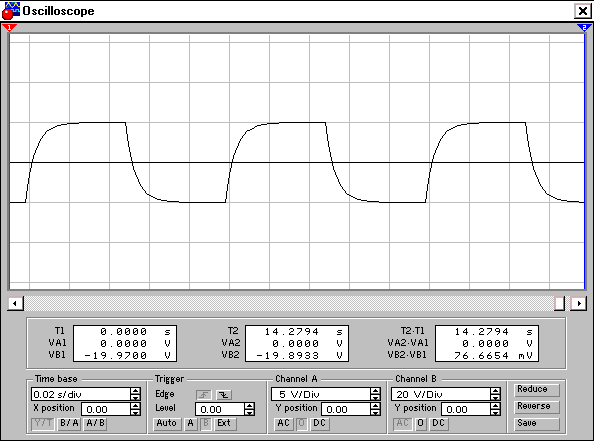
Малюнок 3.5 – Сигнал на виході RC – кола ,що інтегрує.
Для того, щоб змінити яки-небудь параметри елементів схеми потрібне двічі натиснути лівою кнопкою миші на потрібному елементі, при цьому буде виведене вікно властивостей елементу. Приклад такого вікна наведений на малюнку 3.6.
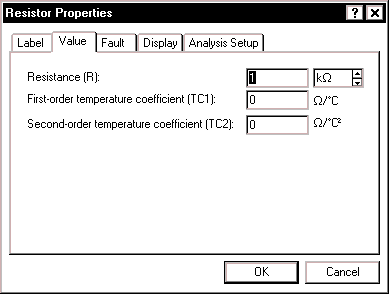
2.Малюнок 3.6 - Вікно параметрів резистора
Окрім аналізу прямого спостереження за терміналами інструментів Electronics Workbench дозволяє виконати додаткові вигляди аналізу. В якості прикладу для даної схеми можна навести отримання АЧХ і ФЧХ схеми як чотириполюсника.Тобто при розрахунку на вхід схеми буде подаватися сигнал різноманітної частоти і буде вироблений аналіз залежності вигляду вихідного сигналу від вхідного. При цьому потрібне буде задати початкову та кінцеву частоти, на яких буде вироблений аналіз. Для проведення цього аналізу потрібне зупинити роботу ланцюга, тобото скористуватися перемикачем живлення або кнопкою Pause і виконати команду меню Analysis/AC Frequency. Перед розрахунком буде виведене вікно параметрів аналізу. Вигляд цього вікна наведений на малюнку 3.7. При необхідності можна змінити деякі з параметрів: Start frequency (початкова частота), End frequency (кінцева частота), Sweep type (тип горизонтальної осі на кінцевому графіці), Number of points (кількість крапок аналізу). В даному випадку зручно встановити кількість крапок ,що досліджуються рівним 1000 для отримання більш гладкого графіка, тип горизонтальної осі – логарифмичним і діапазон частот від 1Гц до 100 кГц.
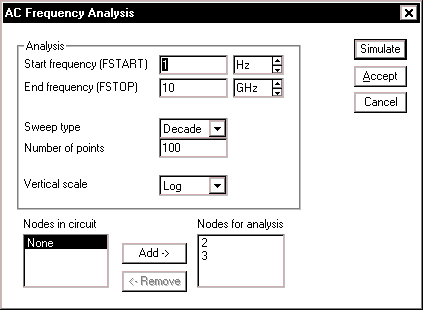
3.Малюнок 3.7 – Параметри аналізу ac Frequency
Для отримання графіків АЧХ і ФЧХ потрібне натиснути кнопку Simulate у вікні параметрів аналізу, після чого буде виведене вікно результатів наведене на малюнку 3.8.
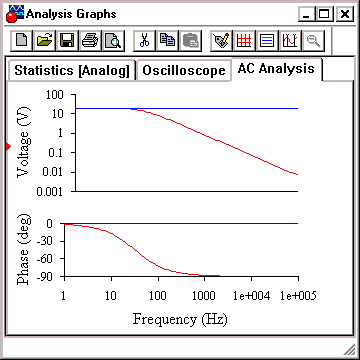
Малюнок 3.8 – АЧХ і ФЧХ RC - кола ,що інтегрує.
3.3 Моделювання диференціюючого rc – ланцюга
Для моделювання RC – кола, що диференціює можна скористуватися вже готовим файлом схеми ланцюга, що інтегрує, описаного в пункті 3.2. Для цього необхідно завантажити в середу Electronics Workbench цей файл, скористувавшись командою меню File/Open і вибравши відповідний каталог та файл, і змінити розташування в схемі резистора та конденсатора. При цьому буде зручно користуватися командою Rotate, що доступна при натиску правою кнопкою миші на відповідному елементі і пересуванням елементів і проводів шляхом вибору і переносу контактів при натисканні лівої клавіші миші. Якщо файл схеми, описаної в пункті 3.2 буде відстуній на накопичах, то можна повторити операції підготовки схеми до роботи, описані в пункті 3.2. Вигляд створеної схеми наведений на малюнку 3.8.
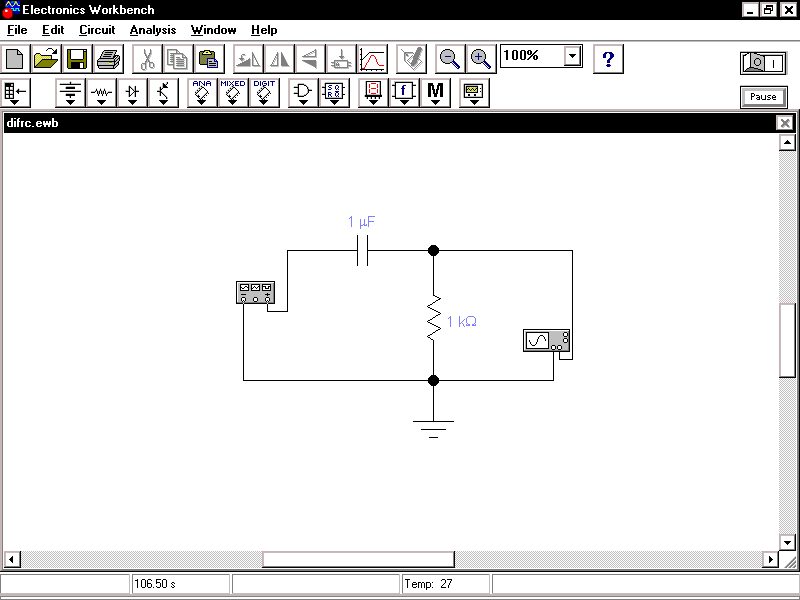
Малюнок 3.9 – RC - коло ,що диференціює.
З RC – колом, що диференціює можна зробити ти же вигляди аналізу, що були описані в пункті 3.2. На малюнку 3.10 показаний сигнал на виході ланцюга, а на малюнку 3.11. АЧХ і ФЧХ схеми.
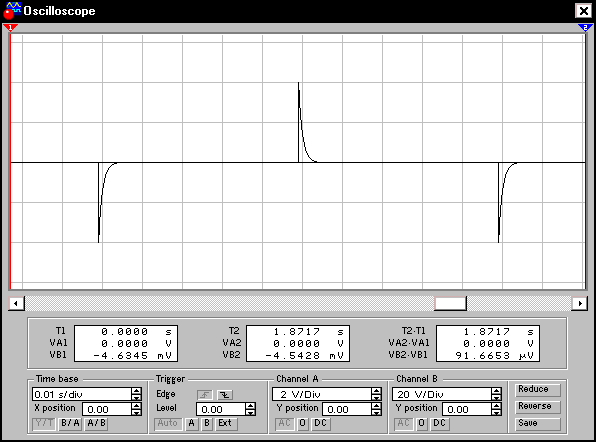
Малюнок 3.10 – Сигнал на виході RC - коло, що диференціює.
Після внесення змін або закінчення робіт схему можна зберегти, скористувавшись командою меню File/Save, якщо потрібне зберегти в тому же файлі, або File/Save As якщо потрібне зберегти схему під іншим ім'ям або в іншому каталозі.
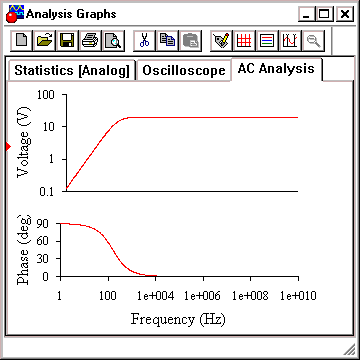
Малюнок 3.11 – АЧХ і ФЧХ RC - кола, що диференціює
